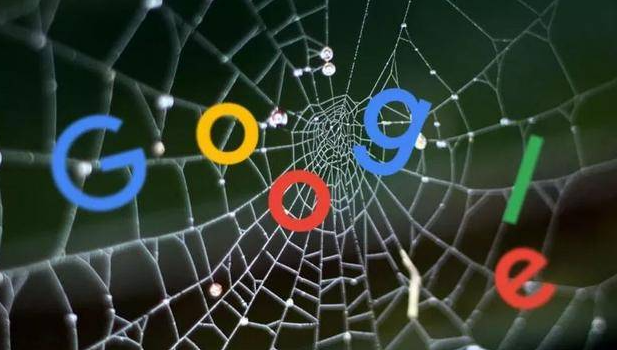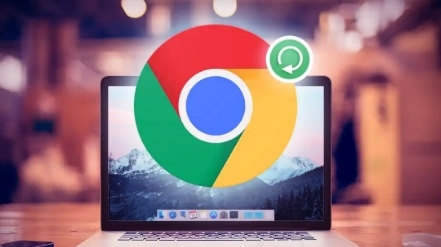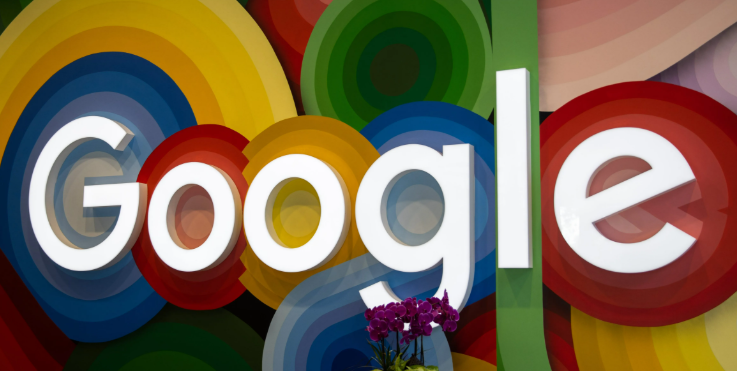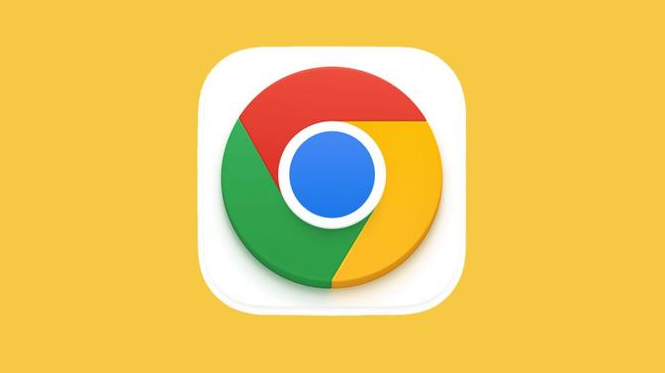当前位置:
首页 >
谷歌浏览器安装失败提示写入失败的修复步骤
谷歌浏览器安装失败提示写入失败的修复步骤
时间:2025-08-03
来源:谷歌浏览器官网
详情介绍
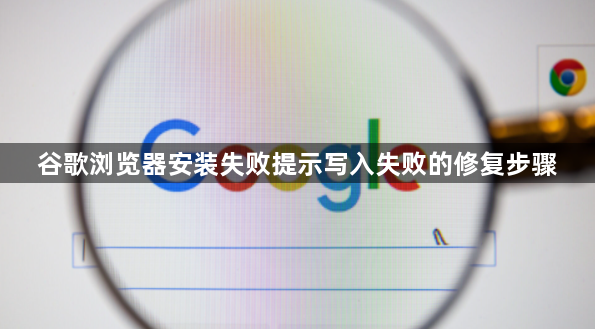
打开电脑运行窗口。按下Windows键加R组合键调出运行对话框,这是访问系统深层设置的快捷方式。输入regedit命令后点击确定按钮进入注册表编辑器界面。
定位到谷歌相关注册项。在展开的目录树中找到所有与Google Chrome有关的键值路径,这些残留信息可能阻碍新程序的正常写入。逐一选中并删除这些条目,确保不遗漏任何关联分支。
使用搜索功能辅助清理。若手动查找困难,可按住Ctrl+F调出查找框,输入Chrome作为关键词进行全库检索。将匹配到的所有相关项目全部移除,彻底清除旧版本的影响痕迹。
重启计算机生效更改。完成注册表清理后必须重新启动系统,使修改后的配置完全加载到内存中。这步操作能释放被锁定的文件句柄,为重新安装创造干净环境。
重新执行安装流程测试。再次下载最新版安装包,以管理员身份运行安装程序。此时应能顺利通过之前的报错环节,按照向导提示完成剩余步骤即可正常使用浏览器功能。
若仍遇到相同错误提示,检查磁盘空间是否充足。确保目标分区有足够剩余容量存放应用程序主体及用户数据缓存区域。必要时可更换安装路径到其他大容量硬盘分区尝试解决写入障碍问题。
通过上述步骤的组合运用,用户能够系统性地解决谷歌浏览器安装时出现的写入失败故障。关键在于彻底清除旧版本残留、保证系统资源可用性,并以正确权限重新发起安装流程。
继续阅读